È terribile che tu abbia dimenticato la password quando accedi a un sito Web o servizio. Ecco perché ci sono così tanti gestori di password disponibili oggi. Il browser Google Chrome fa un ottimo lavoro nel tenere traccia dei tuoi account e password. Può salvare la password per ogni nome utente che hai impostato o a cui hai effettuato l'accesso nel tuo browser. Questa guida te lo mostra come gestire queste password su Google su un telefono Android, iPhone o Chrome.
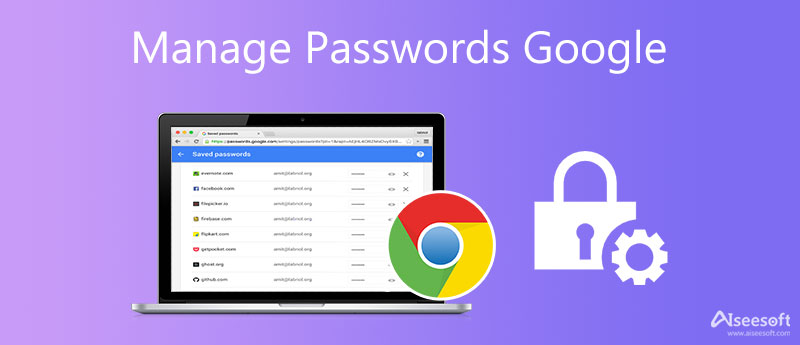
Oltre ad avere un sacco di estensioni per la gestione delle password, Google Chrome è dotato di una funzione integrata per farlo per la tua comodità. Ti consente di gestire rapidamente le password salvate sul tuo account Google su un dispositivo Android.

Note:: Google Password Manager conserva tutte le password che hai salvato in Chrome su PC e dispositivi mobili.
Il browser Chrome è un altro canale per gestire le password su un account Google. Quando accedi a un nuovo sito Web, Chrome ti chiederà se desideri salvare la password. Finché si preme il pulsante Salva nella finestra di dialogo a comparsa, il nome utente e la password verranno salvati nel browser. Inoltre, se hai effettuato l'accesso al tuo account Google in Chrome, la password viene memorizzata anche nel tuo account. Per gestire le password su Google Chrome, procedi nel seguente modo:
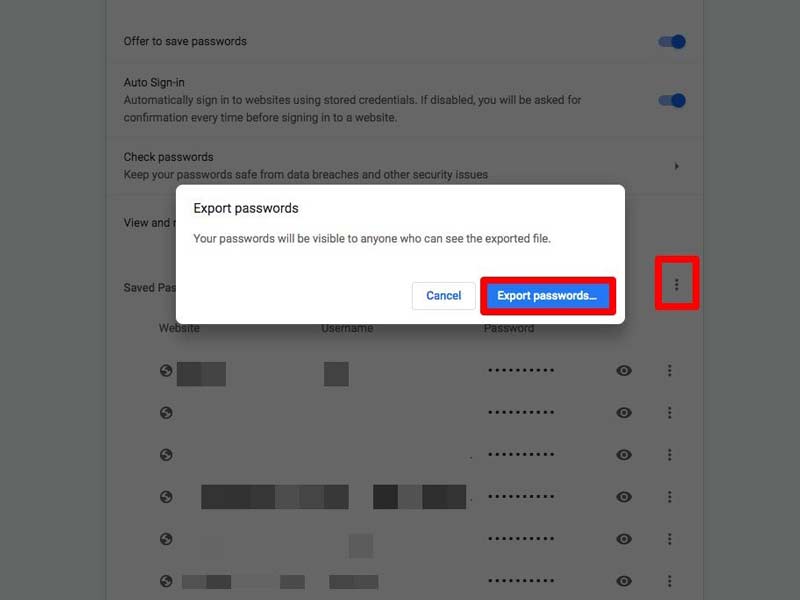
Per visualizzare una password: clicca il Mostra password pulsante con un'icona a forma di occhio accanto all'account desiderato e la password non sarà nascosta.
Per modificare una password: clicca il Opzioni pulsante con un'icona a tre punti sull'indirizzo di destinazione e scegliere Modifica password. Quindi aggiorna il nome utente e/o la password.
Per rimuovere una password: fai clic sul pulsante Opzioni sull'account di destinazione e scegli Rimuovere. Se te ne penti, fai clic su Annulla pulsante nella finestra di dialogo a comparsa immediatamente per recuperare la password.
Per condividere una password: colpire il Opzioni pulsante, scegli Copia passworde incollare la password in un messaggio o in un'e-mail.
Per esportare tutte le password: clicca il Menu pulsante con un'icona a tre punti accanto al pulsante Aggiungi sopra l'elenco delle password e scegli Esporta password. Colpire il Esporta password pulsante di nuovo nella finestra di dialogo di avviso e salvare l'elenco come file CSV.
Google Password Manager è un modo semplice per gestire le password dei siti web. Tuttavia, se è troppo semplice per te, Aiseesoft Gestione password per iPhone è un ottimo gestore di password Google alternativo per iPhone.

Scarica
Aiseesoft iPhone Password Manager – Il miglior gestore di password
Sicuro al 100%. Nessuna pubblicità.
Sicuro al 100%. Nessuna pubblicità.
Come gestire le password di Google su iPhone
Esegui il miglior gestore di password per iPhone dopo averlo installato sul tuo computer. Quindi collega il tuo iPhone o iPad alla stessa macchina con un cavo Lightning. Clicca il Inizio pulsante nell'angolo destro per iniziare la scansione delle password sul tuo dispositivo iOS.

Quando richiesto, inserisci una password di backup di iTunes per proteggere i tuoi dati. Quindi verrai indirizzato all'interfaccia principale. Qui puoi visualizzare tutte le password sul tuo iPhone per tipo. Per gestire le password su Google, seleziona il Password web e app scheda dalla barra laterale sinistra.

È una buona idea eseguire regolarmente il backup delle password di Google. Controlla tutte le password su Google che desideri salvare nell'elenco e fai clic su Esportare pulsante in basso a destra. Quindi segui le istruzioni per esportare il backup in una directory corretta. Al termine, scollega il tuo iPhone. Ora puoi gestire le password di Google sul tuo computer premendo il tasto Visualizza Pulsante Cronologia in qualsiasi momento.
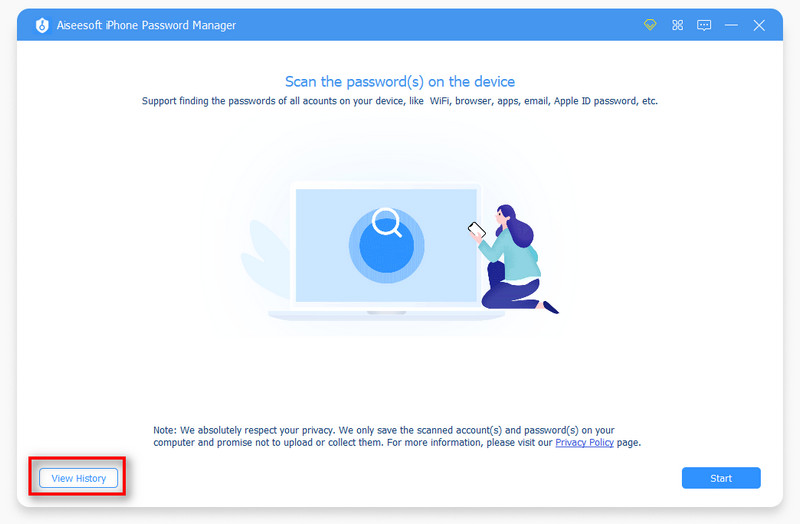
È sicuro salvare le password in Chrome?
Sì, le password salvate in Chrome sono sicure quanto il dispositivo che le memorizza. In altre parole, se proteggi i tuoi dispositivi con password, anche le password che hai salvato in Chrome saranno al sicuro.
Perché non riesco a vedere le mie password in Chrome?
Innanzitutto, devi salvare le password in Chrome quando ti registri a siti Web o accedi ai siti Web per la prima volta. Quindi puoi fare clic su Profilo nell'angolo in alto a destra e scegli l'icona Le password icona per visualizzare le tue password.
Google è un buon gestore di password?
Google Password Manager funziona come uno strumento di base per salvare e compilare automaticamente le password per gli utenti. Non si può negare che sia conveniente da usare. Tuttavia, non è possibile ottenere funzionalità avanzate.
Conclusione
Questa guida ti ha spiegato come gestire le password su Google su iPhone, telefono Android o in Chrome. È impossibile ricordare tutte le password. Fortunatamente, Google Password Manager può aiutarti a visualizzare, aggiornare ed eliminare rapidamente le password. Aiseesoft iPhone Password Manager è la migliore soluzione alternativa per la gestione delle password. Se hai altre domande su questo argomento, lascia un messaggio sotto questo post.

iPhone Password Manager è un ottimo strumento per trovare tutte le password e gli account salvati sul tuo iPhone. Può anche esportare ed eseguire il backup delle password.
Sicuro al 100%. Nessuna pubblicità.
Sicuro al 100%. Nessuna pubblicità.